Windows10系统怎么强制进入恢复模式?
[来源:未知 作者:燕花 发表时间:2023-02-04 00:33 阅读次数:]|
在使用win10电脑的过程中,可能会遇到一些无法修复的系统问题,导致无法进入win10系统,这该怎么办?可以采用强制进入恢复模式,这里在下就给大家讲讲windows10系统强制进入恢复模式的具体步骤吧。 方法如下: 1、开启电脑电源,然后出现滚动的小圆圈的时候按住电源键强制关机。 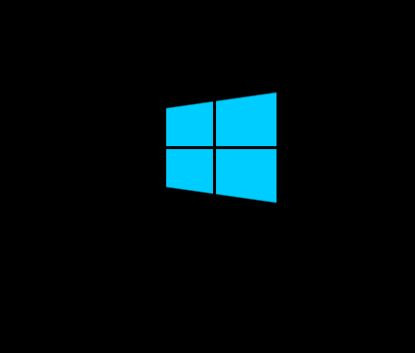 2、重复上述操作2到3次,直到出现“选择一个选项”界面“,点击“疑难解答”。 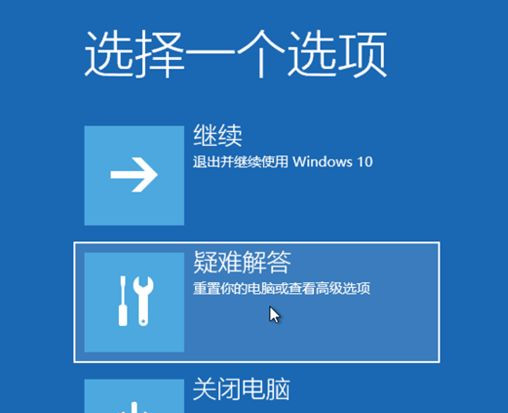 3、点击“重置此电脑”。 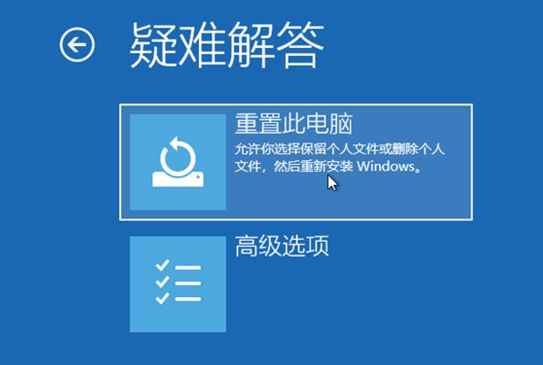 4、点击“保留我的文件”或“删除所有内容”(仅系统盘操作,不影响其他盘)。 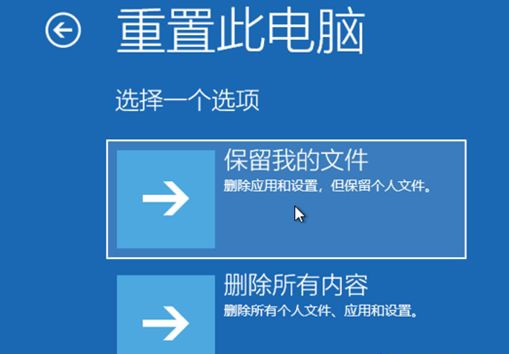 5、电脑自动重启后,点击显示的“帐户名”。 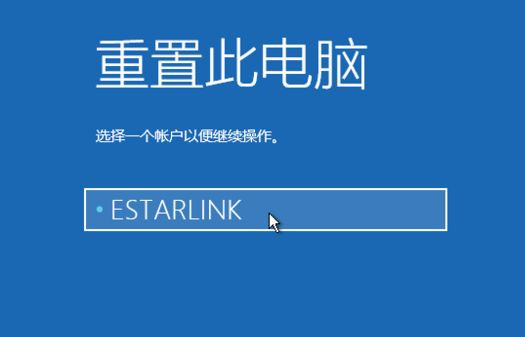 6、输入帐户密码,然后点击“继续”,没密码留空,点继续。 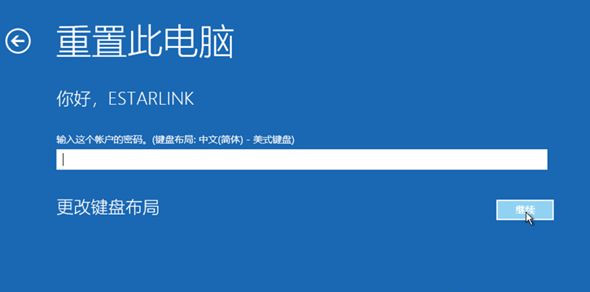 7、确认提示信息无误后,点击“重置”。 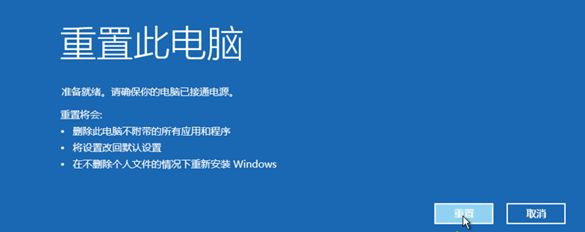 8、电脑自动重启并进行系统初始化过程比较久,耐心等待完成。 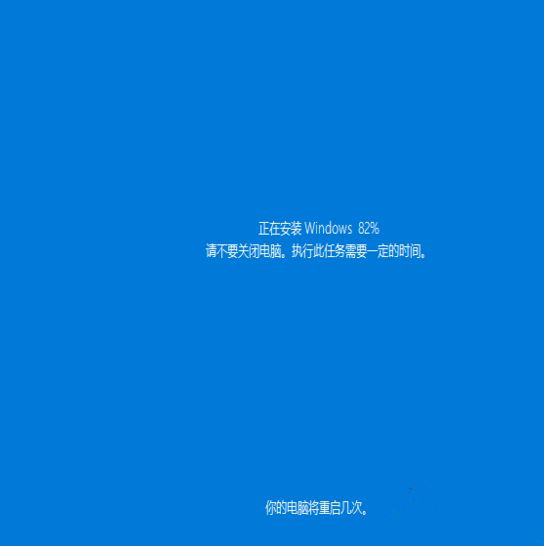 上面给大家分享的便是windows10系统强制进入恢复模式的方法,大家可以参照上面的方法步骤来操作。 |
Tags:
责任编辑:永春小孩相关文章列表
- 发表评论
-
- 最新评论 进入详细评论页>>
































